Es gibt eine wahre Flut von Tools, mit denen man Screenshots machen kann. In jedem Betriebssystem ist solch ein Tool integriert.
Der einfachste Weg an einen Screenshot zu kommen ist die Druck-Taste auf der Tastatur. Auf jeder Tastatur befindet sich solche eine Taste. Drückst du sie, wird ein Screenshot vom gesamten Bildschirm gemacht.
Möchtest du nur ein bestimmtes Fenster auf deinem Desktop fotografieren, aktivierst du das Fenster und Drückst die Alt-Taste zusammen mit der Druck-Taste.
Mit welchem Tool dieser Screenshot nun angezeigt wird, ist allerdings von Betriebssystem zu Betriebssystem unterschiedlich. Unter den Linux-Systemen die ich bislang kennen gelernt habe, öffnet sich unmittelbar nach dem Drücken der Drucktaste ein Assistent über den man den Screenshot speichern kann.
Unter Windows wird der Screenshot in die Zwischenablage gespeichert. Man muss eine Anwendung wie z.B. Word oder Paint öffnen und die Grafik aus der Zwischenablage einfügen. Erst jetzt kann man das Bildschirmfoto speichern.
Da ich meine Screenshots für Tutorien verwende, ist es für mich praktischer sie gleich mit GIMP zu machen. Zum einen werden sie schöner und zum anderen kann ich sie gleich bearbeiten.
Zuerst überlege ich mir allerdings, wofür ich die Screenshots benötige. Wenn Screenshots für den Newsletter oder für eine andere Datei, die ich anschließend ausdrucken möchte benötige, muss ich die Standardauflösung in GIMP einstellen: Bearbeiten - Einstellungen - Anzeige
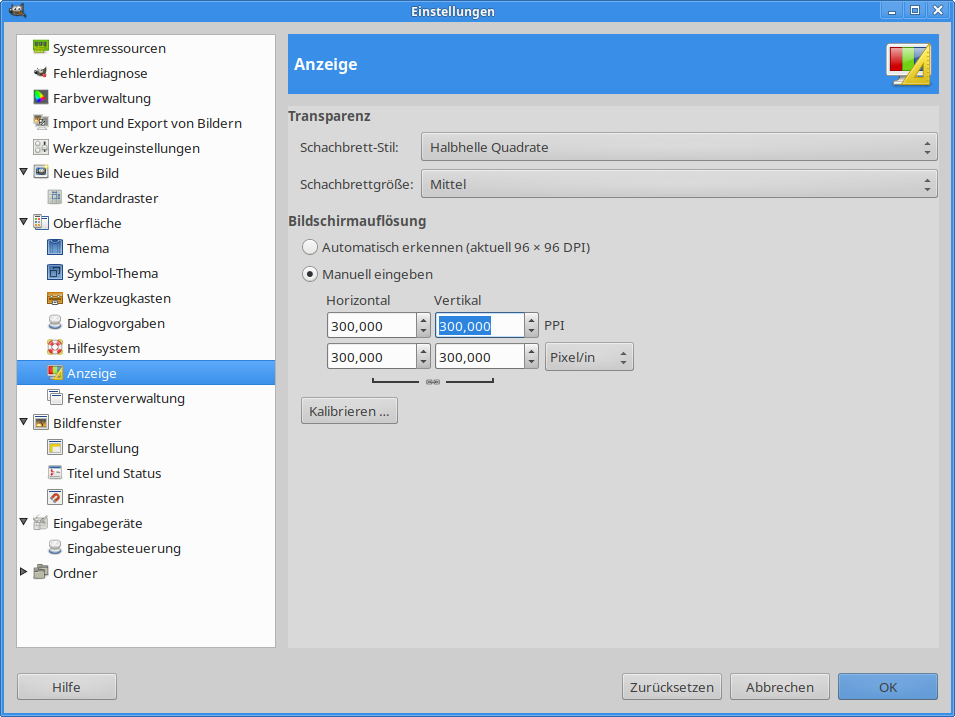
Die Auflösung kann hier automatisch aus den Einstellungen des Monitors gewählt werden, oder aber manuell eingestellt werden.
Da ich für den Druck eine höhere Auflösung benötige, stelle verwende ich hier immer eine manuelle Einstellung von 300ppi.
Wenn die Screenshots nur für ein Online-Tutorial bestimmt sind, reichen hier die voreingestellten 98ppi oder auch 72ppi aus. Anschließend starte ich Gimp neu, so dass die Einstellungen richtig erkannt werden.
Den Befehl zum Bildschirmfotos machen findest du im Menü Datei - Erstellen - Bildschirmfoto
Im Assistenten, der sich nun öffnet, kannst du wählen, wovor du einen Screenshot machen möchtest:
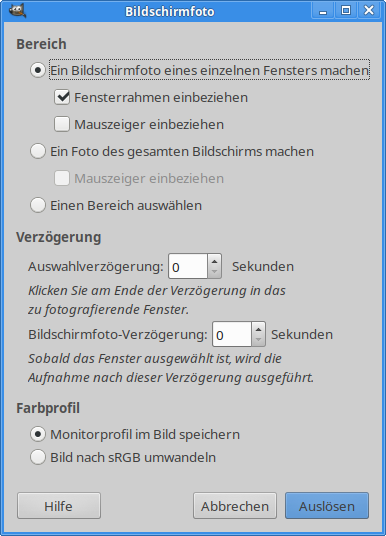
- Ein Bildschirmfoto eines einzelnen Fensters machen:
- Fensterrahmen einbeziehen
Hierbei wird der Rahmen des Fenster mit "abfotografiert"
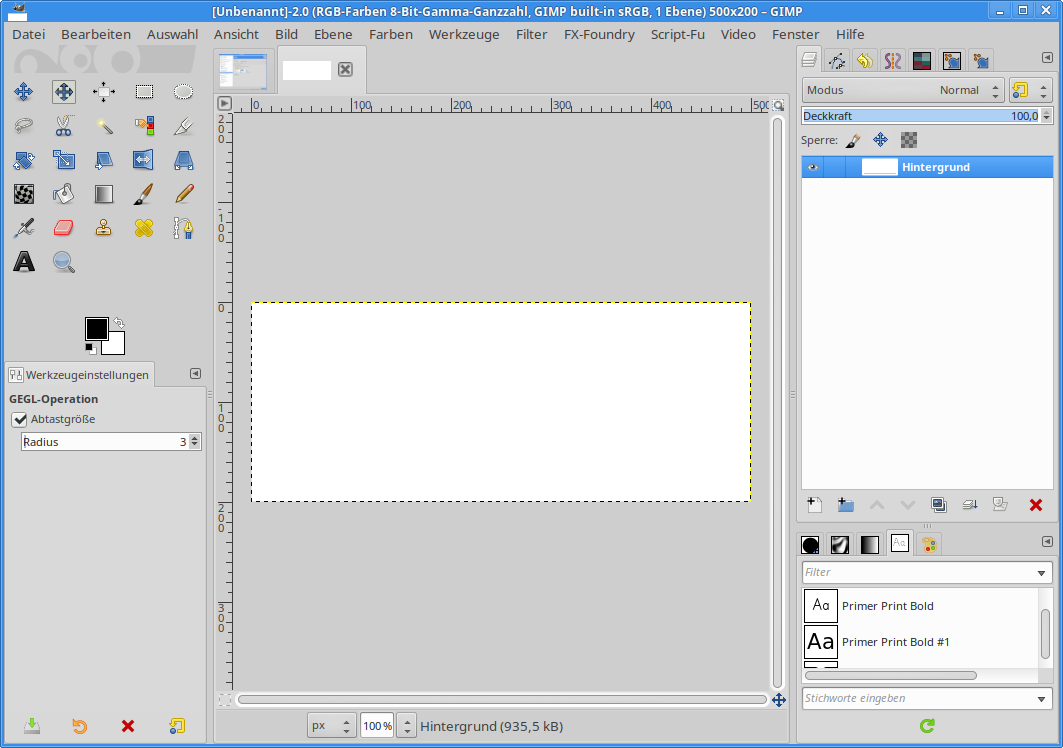
lässt du den Haken raus, wird das Fenster ohne Umrandung abgelichtet:
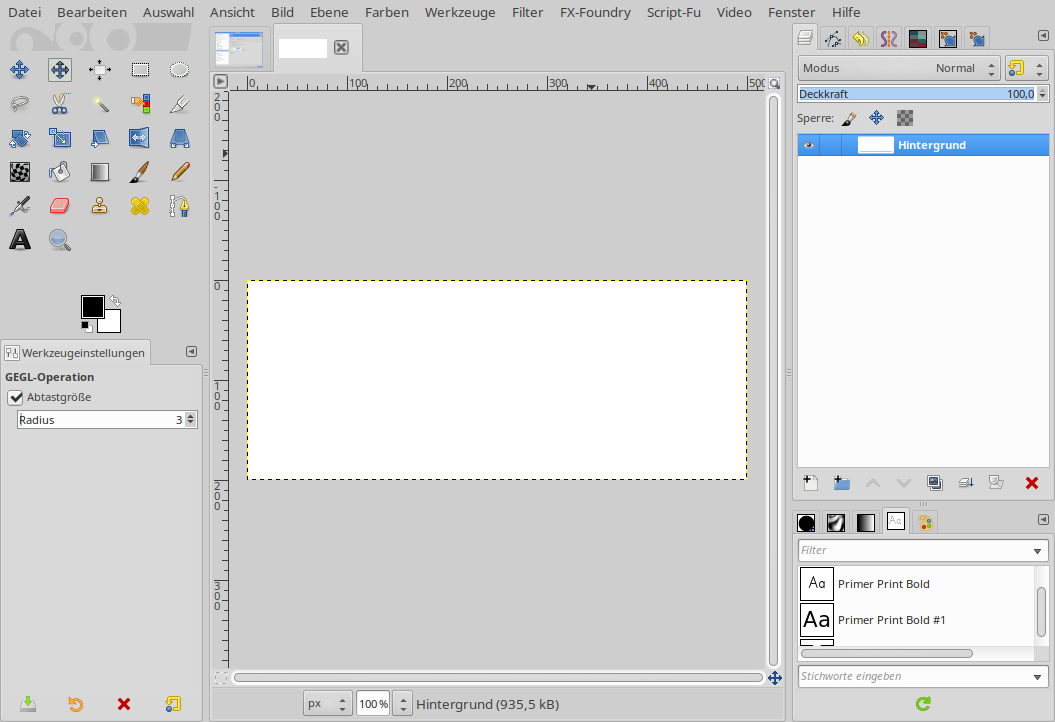
- Den Mauszeiger einbeziehen (nur unter Linux)
Bei dieser Einstellung wird der Mauszeiger mit abgelichtet. Leider gibt es diese Funktion nur unter Linux.
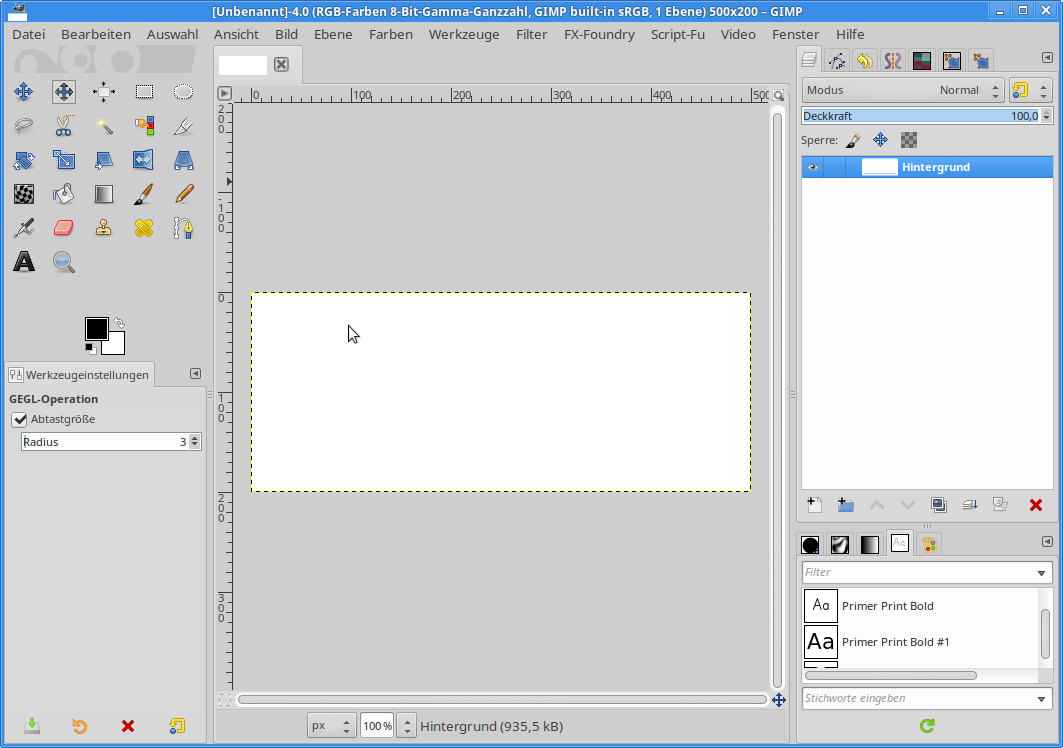
- Fensterrahmen einbeziehen
- Foto des gesamten Bildschirms
Begrenzt den Screenshot nicht nur auf ein Bild, sondern auf den kompletten Bildschirm. Man braucht nur selten einen Screenshot von einem kompletten Bildschirm. Ich benötige ihn meistens, wenn ich mehr als ein Fenster anzeigen möchte wie z. B. einen Ressourcen-Ordner und GIMP. In GIMP schneide ich dann den Bereich aus, den ich benötige.
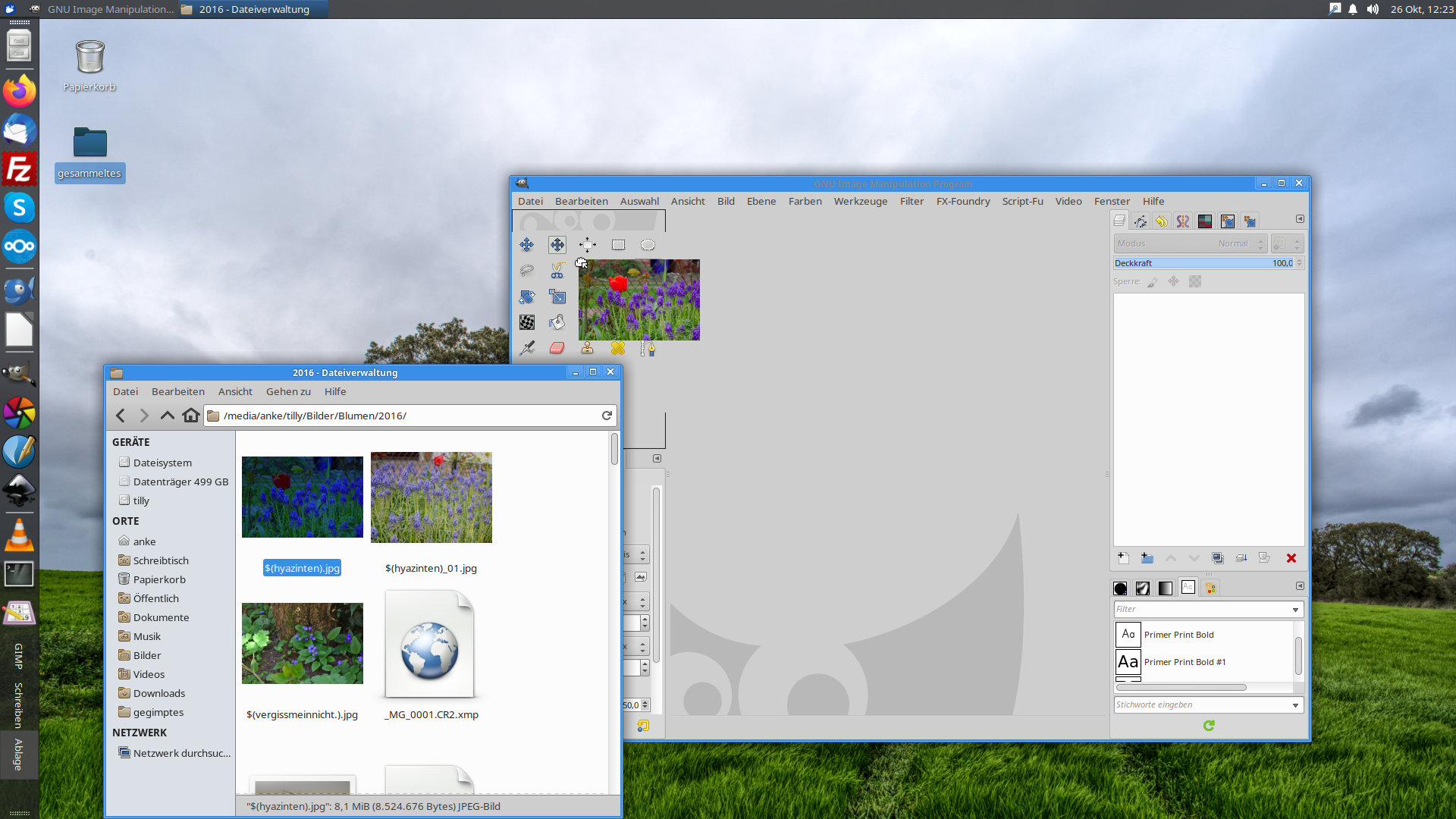
Oder ich benutze gleich die dritte Option: - Einen Bereich auf dem Bildschirm auswählen
Hierbei markiert man mit der Maus den Bereich auf dem Bildschirm, den man als Screenhot benötigt. - Die Verzögerung
ist ein Timer, mit dem man den Screenshot Zeitversetzt machen kann. Eine Zeitverzögerung erlaubt es mir z. B. ein Menü zu öffnen, um einen bestimmten Menüeintrag zu zeigen.
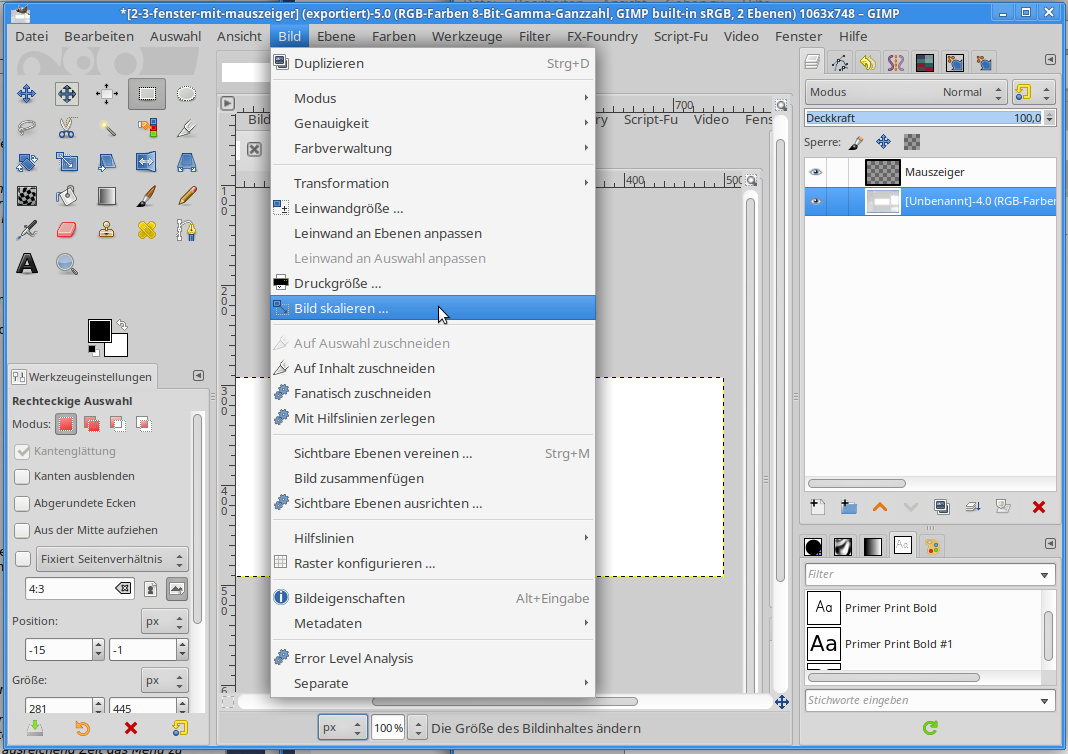
- Farbprofile
Die Angabe des Farbprofils benötigt man immer dann, wenn man die Screenshots in einem Printmedium aus einer Druckerei erscheinen sollen (also Buch, Flyer oder Zeitschrift... )
Viele Grüße
Anke